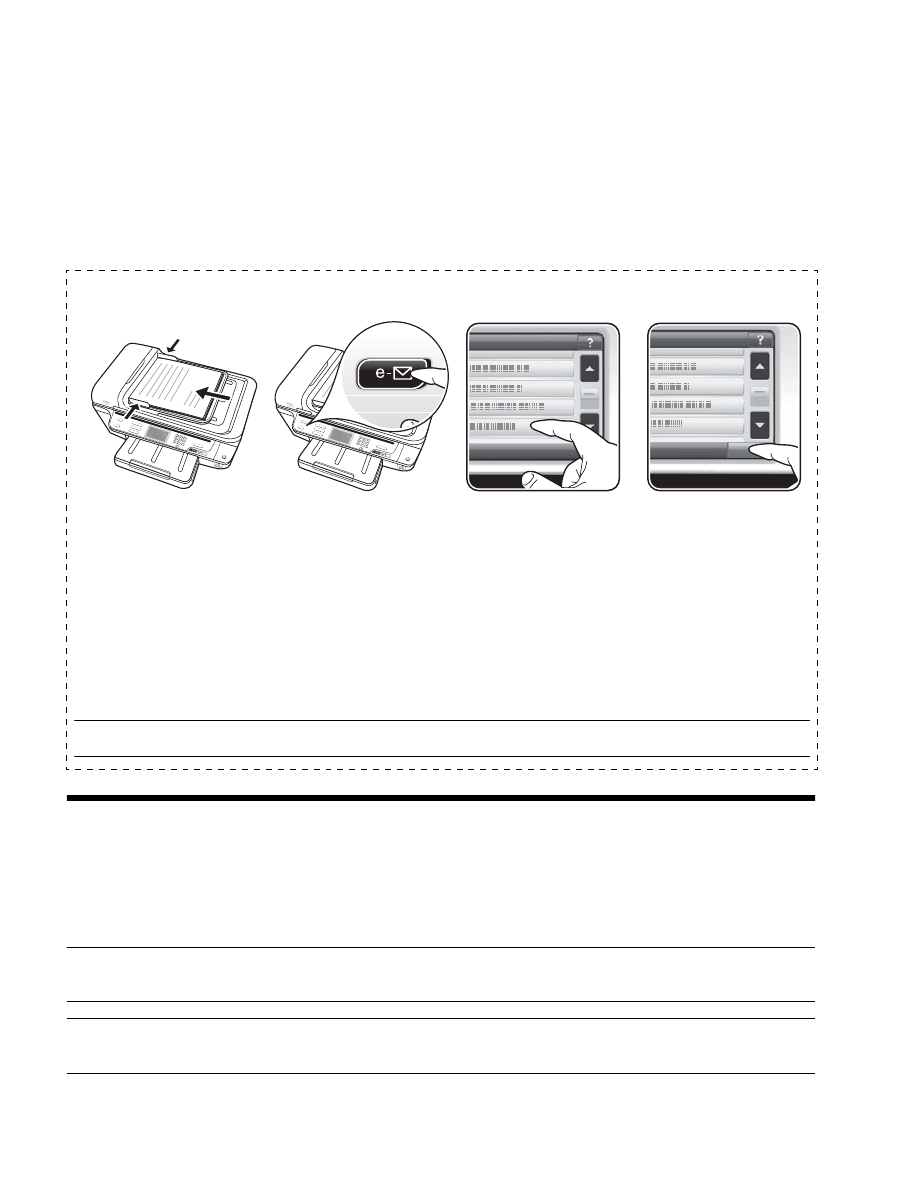
Postavljanje opcije HP Digital Fax (Digitalno faksiranje)
70
1. Ako instalirate HP-ov softver prvi put, idite na korak
2.
-Ili-
Ako ste već instalirali HP-ov softver, otvorite program
HP Setup Assistant (Pomoćnik za postavljanje):
a. Na programskoj traci pritisnite ikonu HP Device
Manager (Upravitelj uređaja). (Ako se na
programskoj traci ne pojavi HP Device Manager
(Upravitelj uređaja), pritisnite ikonu sa sličicom
reflektora s desne strane trake s izbornicima,
u okvir upišiteHP Device Manager” (Upravitelj
uređaja), a zatim pritisnite opciju HP Device
Manager (Upravitelj uređaja)).
b. Odaberite Setup Assistant (Pomoćnik za
postavljanje) iz izbornika Information and
Settings (Informacije i postavke).
2. Pratite upute na zaslonu pomoćnika za postavljanje.
Postavljanje opcije HP Digital Fax (Digitalno faksiranje)
Uz HP Digital Fax, uređaj HP Officejet Pro automatski prima faksove i sprema ih izravno u mrežnu mapu (Fax to
Network Folder, Faksiranje u mrežnu mapu) ili ih prosljeđuje kao privitke e-pošte (Fax to E-mail, Faksiranje u e-poštu).
Primljeni faksovi spremaju se kao TIFF (Tagged Image File Format) datoteke.
Oprez: Opcija Digital Fax (Digitalno faksiranje) dostupna je samo za primanje crno-bijelih faksova. Faksovi u boji
ispisuju se, ali se ne spremajju na računalo.
Napomena: Možete konfigurirati HP Digital Fax (Digitalno faksiranje)ili za korištenje Fax to Network Folder
(Faksiranje u mrežnu mapu) ili za Fax to E-mail (Faksiranje u e-poštu) Ne možete koristiti oba istovremeno.
Kako radi!
1. Umetnite dokument na staklo skenera uređaja HP Officejet Pro ili u automatski ulagač dokumenata (ADF).
2. U području Scan (Skeniranje) na upravljačkoj ploči pritisnite gumb E-mail (E-pošta).
3. Na zaslonu upravljačke ploče odaberite naziv koji odgovara željenom profilu odlazne e-pošte.
4. Po potrebi unesite PIN.
5. Odaberite adresu e-pošte TO (primatelja) ili upišite adresu e-pošte.
6. Unesite ili promijenite SUBJECT (Predmet) poruke e-pošte.
7. Izmijenite željene postavke skeniranja i dodirnite Start Scan (Početak skeniranja).
8. Ostvarivanje veze može potrajati, ovisno o prometu na mreži te brzini veze.
NAPOMENA: Ostvarivanje veze može potrajati, ovisno o prometu na mreži te brzini veze.
an to E-mail
to E-mail
Start Scan
1
7
2
4
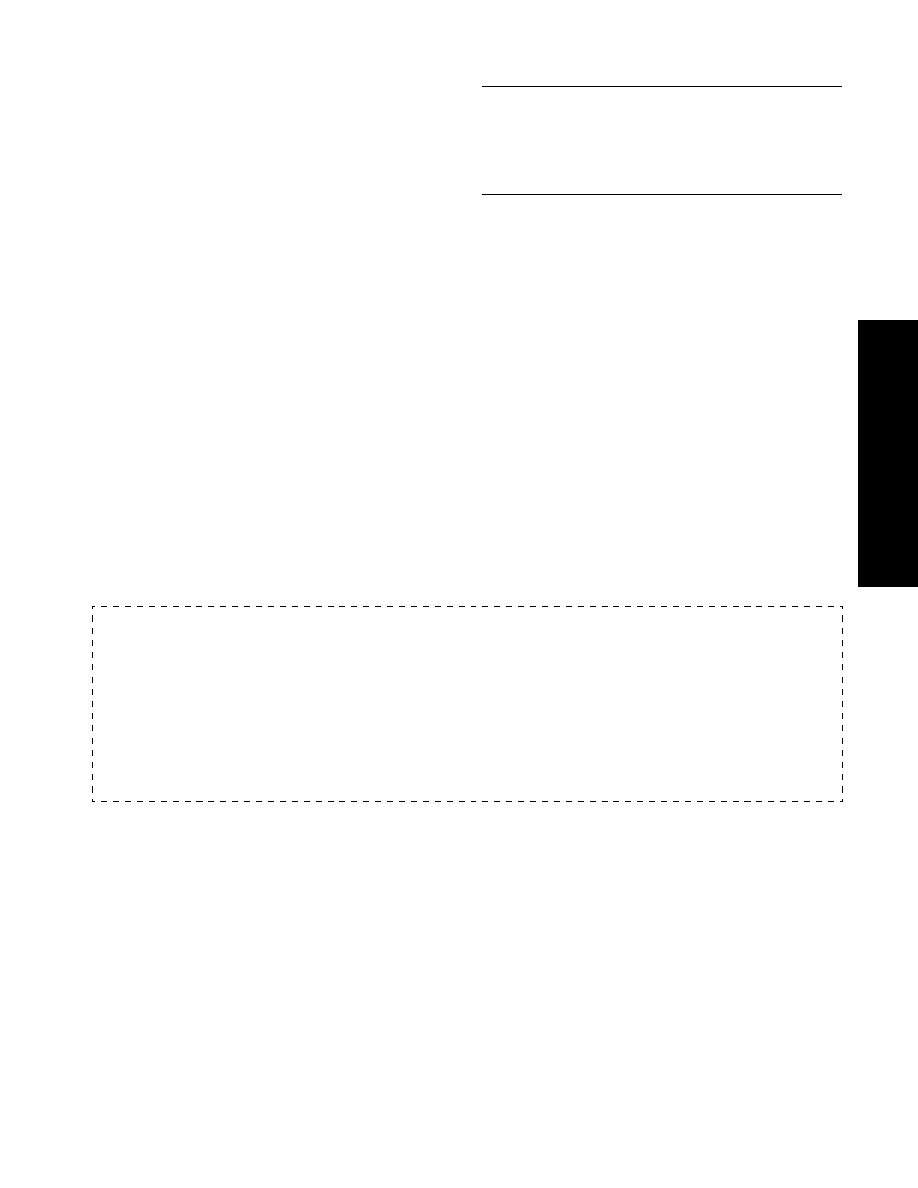
Postavljanje opcije HP Digital Fax (Digitalno faksiranje)
71
Hr
va
tski
Windows
1. Nakon instaliranja softvera za uređaj HP Officejet
Pro otvorite opciju HP Solution Center (Centar
usluga).
• Na radnoj površini dvaput pritisnite ikonu
HP Solution Center (Centar usluga).
-Ili-
• Na traci sa zadacima u sustavu Windows
pritisnite Start, odaberite Programs (Programi) ili
All Programs (Svi programi), zatim HP,
odaberite mapu za HP-ov uređaj, a zatim
pritisnite HP Solution Center (Centar usluga).
2. Pritisnite Settings (Postavke).
3. U dijelu prozora Fax Settings (Postavke faksiranja)
pritisnite Fax Settings (Postavke faksiranja), zatim
More Fax Settings (Više postavki faksa), a zatim
pritisnite Digital Fax Setup Wizard (Čarobnjak za
postavljanje opcije Digitalno faksiranje).
4. Slijedite zaslonske upute čarobnjaka.
Mac OS X
NAPOMENA: Opciju HP Digital Fax (Digitalno
faksiranje) možete postaviti za vrijeme prvog
instaliranja HP-ovog softvera na računalo ili nakon što
ste već instalirali softver (pomoću programa HP Setup
Assistant (Pomoćnik za postavljanje) na računalu).
1. Ako instalirate HP-ov softver prvi put, idite na korak
2.
-Ili-
Ako ste već instalirali HP-ov softver, otvorite HP Fax
Setup Utility (Program za postavljanje faksa):
a. Na programskoj traci pritisnite ikonu HP Device
Manager (Upravitelj uređaja). (Ako se na
programskoj traci ne pojavi HP Device Manager
(Upravitelj uređaja), pritisnite ikonu sa sličicom
reflektora s desne strane trake s izbornicima,
u okvir upišiteHP Device Manager” (Upravitelj
uređaja), a zatim pritisnite opciju HP Device
Manager (Upravitelj uređaja)).
b. Odaberite Fax Setup Utility (Pomoćnik za
postavljanje faksa) iz izbornika Information and
Settings (Informacije i postavke).
2. Pratite zaslonske upute u programu Fax Setup Utility
(Program za postavljanje faksa).
Kako radi!
Nakon što ste postavili opciju HP Digital Fax (Digitalno faksiranje), svi crno-bijeli faksovi koje primite po zadanim
postavkama bit će ispisani, a zatim spremljeni na željeno odredište - ili u mrežnu mapu ili poslani na adresu
e-pošte koju ste odredili:
• Ako koristite opciju Fax to Network Folder (Faksiranje u mrežnu mapu), taj postupak se odvija u pozadini.
HP Digital Fax vas ne obavještava pri spremanju faksova u mrežnu mapu.
• Ako koristite opciju Fax to E-mail (Faksiranje u e-poštu) i ako je vaša aplikacija za e-poštu postavljena tako da
vas obavještava kada nove poruke e-pošte stignu u dolazni spremnik, možete vidjeti kada stignu novi faksovi.